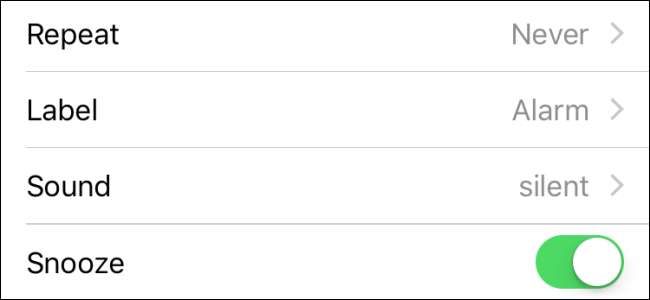
Kun mykistät iOS: n, saapuvat puhelut ja tekstit värisevät asettamasi soittoäänen soittamisen sijaan. Hälytykset toisaalta toistavat soittoäänen riippumatta siitä, onko puhelimesi mykistetty vai ei. Jos haluat saada hälytyksen värisemään laitettasi äänen tekemisen sijaan, voit tehdä sen luomalla hiljaisen soittoäänen.
Vaihe yksi: Luo hiljainen soittoääni
LIITTYVÄT: Kuinka lisätä mukautettuja soittoääniä iPhoneen
Lisätään mukautetut soittoäänet iOS-laitteellesi ei ole vaikeaa. Valitettavasti sisäänrakennettuja äänettömiä soittoääniä ei ole. Apple Storesta on saatavana muutamia ostettavia, ja jos haluat lisätä uuden soittoäänen kytkemättä puhelinta tietokoneeseen ja iTunesin avulla, sen ostaminen kaupasta on vain helppo tapa tehdä se.
Jos olet valmis käyttämään iTunesia, sinulla on muita vaihtoehtoja. Voit tehdä oman äänettömän soittoäänesi esimerkiksi ohjelman avulla Audacity tai soittoäänen luoja -sovelluksen puhelimeesi - tallenna vain muutama sekunti hiljaisuutta. Mutta se on silti vähän vaivaa, joten loimme tämä hiljainen soittoääni säästääksesi vaivaa.
Lataa tiedosto, pura se ja vedä tiedosto sitten iTunesiin (tai avaa tiedosto iTunesissa). iTunes tietää, että se on soittoääni, koska se käyttää M4R-tiedostotunnistetta ja asettaa sen sinne, missä sen on mentävä. Liitä laite tietokoneeseesi ja avaa laitteen asetukset iTunesissa.

Varmista Äänet-sivulla, että ”Synkronoi äänet” on käytössä, ja valitse sitten, haluatko synkronoida kaikki vai vain valitut äänet.

Synkronoi laite iTunesin kanssa, ja soittoääni on nyt käytettävissä laitteellasi.
Vaihe kaksi: Aseta hälytys äänettömällä soittoäänellä
Nyt kun laitteessasi on hiljainen soittoääni, voit asettaa sen hälytyksellä. Avaa kellosovelluksesi ja siirry Hälytys-välilehdelle.
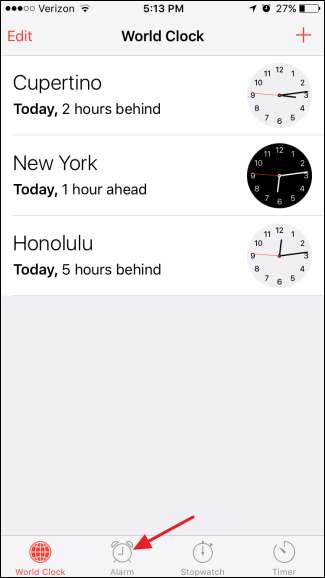
Napauta Uusi-painiketta luodaksesi uuden hälytyksen.
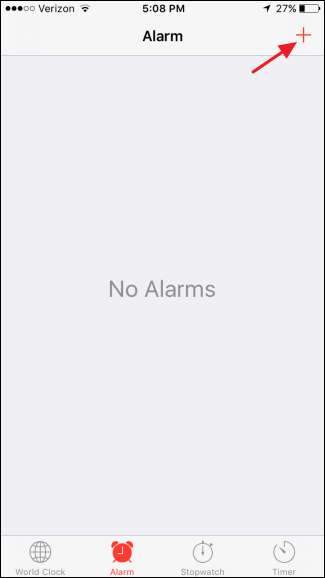
Aseta uuden hälytyksen aika ja muut vaihtoehdot ja napauta sitten Ääni.

Ääni-sivulla mukautetut soittoäänet luetellaan käytettävissä olevien soittoäänien yläosassa. Valitse uusi hiljainen soittoääni (puhelin värisee, kun teet sen) ja napauta sitten Takaisin.
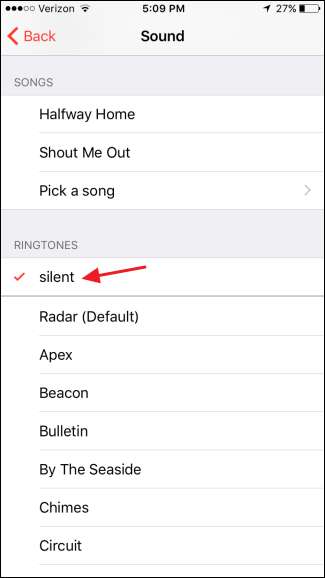
Napauta Tallenna tallentaaksesi uuden hiljaisen hälytyksen.

Hälytys värisee vain riippumatta siitä, onko laitteesi mykistetty vai ei.
LIITTYVÄT: Kuinka antaa iPhone-yhteystiedoille erityisiä soittoääniä ja tärinähälytyksiä
Siinä kaikki. Kyllä, sinun on käsiteltävä iTunesia, mutta vain lyhyesti. Ja kun olet asentanut hiljaisen soittoäänen, löydät todennäköisesti sille myös muita käyttötarkoituksia. Voit esimerkiksi määrittää sen tietyille kontakteille jos et halua, että puhelin soi, kun he soittavat.







